win8.1怎么回到win8系统,win8.1滚回到win8系统的方法
时间:2016-04-29 来源:互联网 浏览量:
windows系统有的时候会自动更新升级,不少用户对此感到很不喜欢,有用户反应,自己前一天还使用的是win8系统,一觉醒来就变成win8.1系统了。这让用户感到很不爱,那么win8.1怎么回到win8系统?下面小编就跟大家说说回到原来系统的方法。
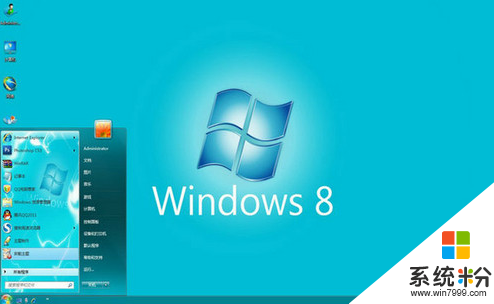
win8.1滚回到win8系统的方法:
1、首先,咱们需要返回到win8.1系统的传统桌面位置,之后,咱们同时按下键盘上的win+X快捷键打开电脑的快捷窗口,在打开的快捷窗口中,咱们选择命令提示符(管理员),记住,一定要选择带有管理员字样的这一项。
2、之后就可以打开咱们win8.1系统的命令提示符窗口了,咱们在打开的窗口中输入Control -name Microsoft.ProgramsAndFeatures -page ::{D450A8A1-9568-45C7-9C0E-B4F9FB4537BD}并单击回车。
3、接下来,咱们再次同时按下win+X,这一次点击选择控制面板。在打开的控制面板界面中,咱们点击“程序和功能”,然后点击“查看已安装的更新”,在更新列表中找到:“KB 2871389”和“KB 2917499” 两个更新,右键点击卸载就可以了。
完成之后,咱们重启一下自己的电脑,就发现已经从win8.1退回到win8了。
虽然只有简单的3步,但是却可以成功地帮助大家降回原来的win8版本,如果你的周围有被强制升级的,或者因为尝鲜完想退回win8系统的用户,都可以和他们分享下小编的办法,非常实用哦,也可以让他们关注我们的系统粉,更多精彩教程在等着他们。
相关教程
- ·win10系统怎么回到win8,win10滚回win8教程
- ·怎样把win8系统换成win7,win8系统回到win7的方法
- ·win10用什么方法回滚降到win8.1 win10想要回滚降到win8.1的解决方案
- ·怎么寻回Win8系统丢失的桌面磁贴 寻回Win8系统丢失的桌面磁贴的方法
- ·WIN10系统要如何才可以滚回win8.1 WIN10系统用什么方法可以滚回win8.1
- ·win8系统回收站文件怎么还原,win8系统回收站文件还原的方法
- ·win8系统无法打开IE浏览器怎么办|win8系统IE浏览器无法正常打开的处理方法
- ·win8系统如何截取弹出式菜单
- ·win8.1系统处理开机时闪一下才能进入桌面的方法
- ·Win8.1天气无法加载怎么办?
Win8系统教程推荐
- 1 找回win8纯净版系统语言栏的操作方法有哪些 如何找回win8纯净版系统语言栏的操作
- 2 Win8.1正式版怎样自动导出iPhone照片和视频 Win8.1正式版自动导出iPhone照片和视频的方法有哪些
- 3 win8电脑家庭组提示无法正常退出怎么解决? win8电脑家庭组提示无法正常退出怎么处理?
- 4win8系统宽带怎样设置自动联网? win8系统宽带设置自动联网的方法有哪些?
- 5ghost Win8怎样设置开机自动联网 ghost Win8设置开机自动联网的方法有哪些
- 6ghost win8系统语言栏不见如何找回 ghost win8系统语言栏不见找回的方法有哪些
- 7win8重命名输入法不能正常切换的解决办法有哪些 win8重命名输入法不能正常切换该如何解决
- 8Win8分屏显示功能使用的方法有哪些 Win8分屏显示功能如何使用
- 9怎样让win8电脑兼容之前的软件? 让win8电脑兼容之前的软件的方法有哪些?
- 10怎样解决ghost win8频繁重启的烦恼 解决ghost win8频繁重启的烦恼的方法
Win8系统热门教程
- 1 Win8.1/Win10应用商店迎新“成员” 《使命召唤:英雄》免费下载Win8.1/Win10应用商店迎新“成员” 《使命召唤:英雄》免费下载
- 2 win8专业版系统下载后怎么安装,win8专业版系安装步骤
- 3 如何将win8 我的电脑移到桌面 将win8电脑图标移到桌面的办法
- 4win8系统不能连接到路由器怎么办?win8连接路由器怎么设置
- 5浅析RP输入法切换怎么在win8系统中进行
- 6解决Win8IE10浏览器无法打开的问题
- 7win8手势操作设置图文教程 ipadair2手势教程的方法
- 8win10回到原来win7\win8.1系统的两种方法介绍
- 9win8 Hybird Boot功能怎么开启,win8开启Hybird Boot功能的方法
- 10Win8.1游戏自动退出桌面背景变黑部分桌面图标消失怎么解决? Win8.1游戏自动退出桌面背景变黑部分桌面图标消失怎么处理?
